4.13 【高效编辑 13】一键预览模块的文档¶

Ctrl + 鼠标左键 ,可以实现函数跳转查看源码, 这几乎是每一个 PyCharmer 都会的一个惯用技巧。
这里再另外介绍两个类似的小技巧,快速 查看函数文档 和 预览源代码
。
在函数的开头处,使用三个引号 " 包含的内容,叫做函数文档
(DocString)。
在编写代码时,顺便写好函数的接口文档,是一个很好的编码习惯。它介绍了该函数的参数类型及说明,返回值类型及范例,写得好一点的还会写出 几个简单的 Example Usage 有助于理解使用。在这一点上,Flask 可以说做得相当好。这边随便截一个 Werkzeug 的例子。
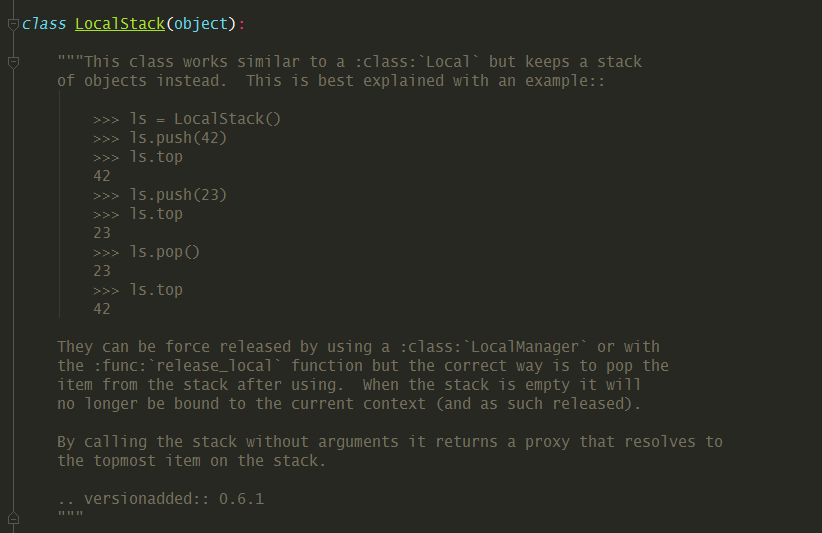
假如我们在使用这个类的时候,忘记了这个用法,可以按住 Ctrl + Q,在当前页面就可以快速预览 LocalStack 的接口文档。
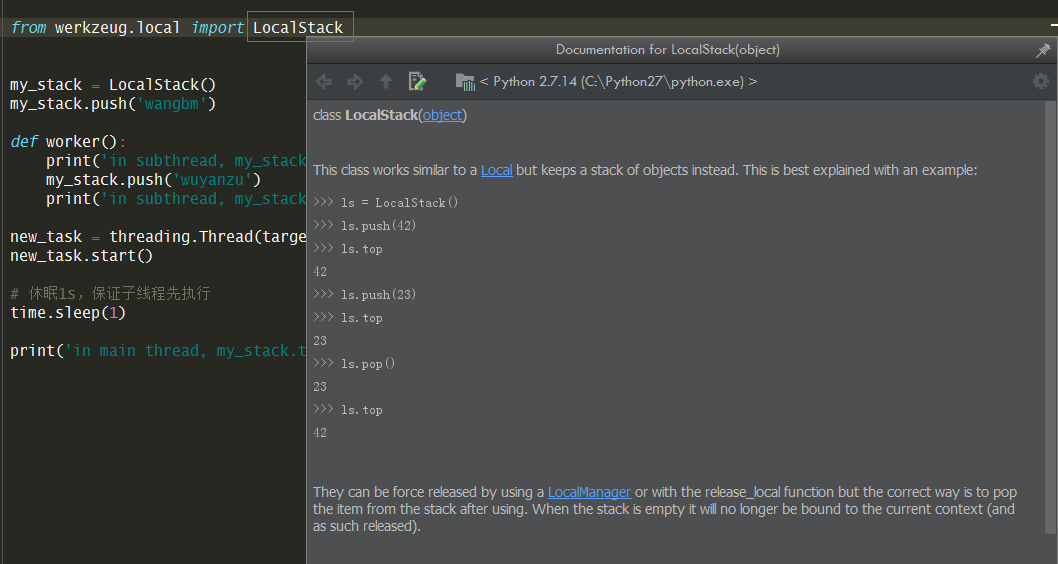
同样的,如果你对这个类或者函数的代码逻辑感兴趣,也可以使用快速预览的方式在当前页面展示源代码。快捷键是:Ctrl + shift + i 。效果如下
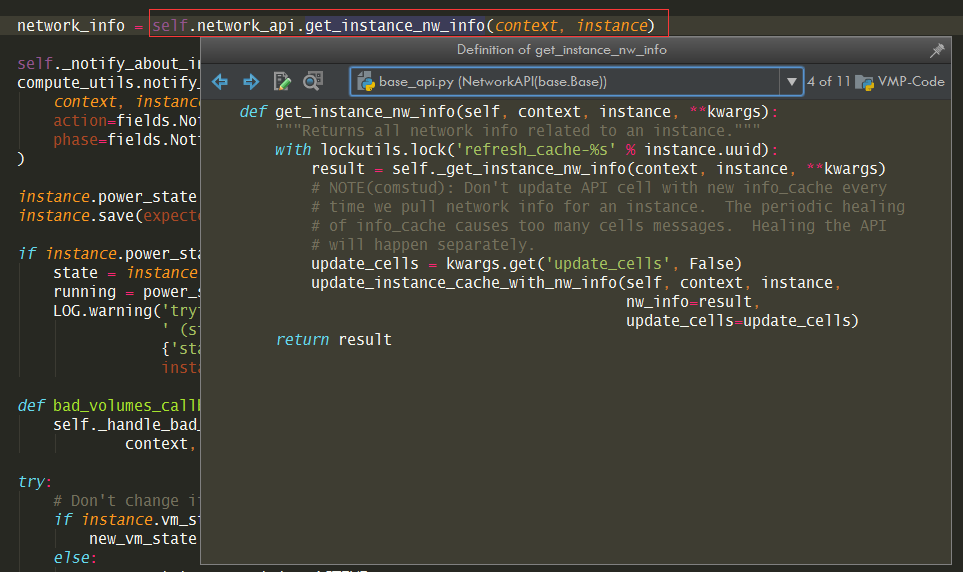
如果 PyCharm 检测到的同名函数有多个,可以点这里进行选择查看
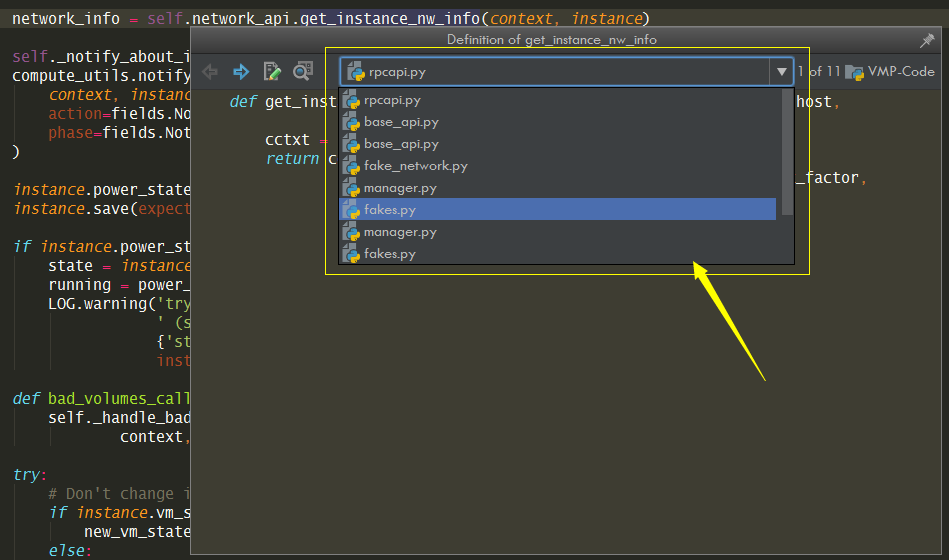
这两个快捷键比起使用 Ctrl + 鼠标左键 跳进源代码来说,更加方便,,就像微信小程序一样,用完即焚,不会新产生一个标签页,也不需要来回跳转页面。